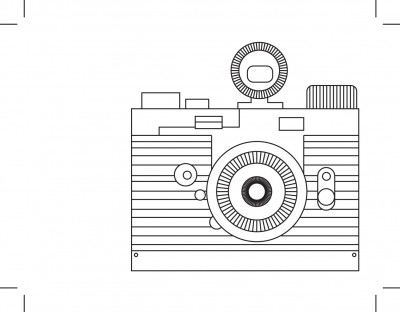Sketch Pens für die Silhouette Cameo
Ich habe mir zu meinem Geburtstag dieses Jahr ein kleines Geschenk von DaniPeuss kommen lassen. Und zwar Sketch Pens. Voller Vorfreude habe ich auf das Paket gewartet um dann festzustellen, dass ich nicht wirklich vorbereitet war. Die Sketch Pens sind unglaublich dünn, ich hatte dicke Fasermaler im Kopf, aber es sind schön dünne „Sketch Pens“, wie der Name schon sagt 🙂 Gleich ging es mit den ersten Problemen los: Eine passende Schriftart zu finden.
Schriften für Sketch Pens
Ich möchte nun mit euch meine Ausbeute teilen und auch meine Erfahrung mit den Schriftarten kundtun. Allerdings muss ich dazu sagen, dass ich nicht Silhouette Studio verwende sondern Adobe Illustrator, ich bin mir nicht sicher ob das evtl. Auswirkungen auf die Schriftausgabe hat.
Von den hier angebotenen 9 Schriftarten (CamBam) kann ich für die Sketch Pens allerdings nur Nr. 8 empfehlen, diese liefert ein schönes Ergebnis. Ich habe euch ein Beispiel fertig gesketched. Die Reihenfolge der Schriften auf dem Bild entspricht der Nummer. Die Schriftarten sind wirklich toll angelegt, mit einer so feinen Linie, dass sie vermutlich in allen Größen funktionieren. Problem ist nur, das einige Abschnitte einfach kaputt sind / gehen, wie auf dem Bild zu sehen.
Also habe ich mich weiter umgesehen. Die Schriften sollten wirklich sehr dünn sein, damit meine ich im Bereich von 0,05mm Linienstärke. Je dicker, je mehr versucht die Cameo zu sketchen.
Hier nun meine Favoriten (nach einem kurzen Sketch)
Arbeiten mit anderen Grafikprogrammen
Solltet ihr Beispielsweise in Illustrator oder CorelDraw arbeiten, dann ist es sehr hilfreich gleich die richtige Linienstärke für die Vorschau einzustellen. Die Linienstärke beträgt 0,3 – 0,4mm. Wenn ihr eure Linien direkt so einstellt, seht ihr, ob die Linien zusammenlaufen oder ob alles passt. Beim plottern direkt solltet ihr eine ganz dünne Linienstärke wählen (zum Beispiel 0,1mm), damit der Zeichenstift nur einmal entlang fährt.
Passende Vorlagen werden auch benötigt, nicht jede „Vektordatei“ eignet sich zum sketchen. Es ist wichtig, dass sich keine versteckten Linien in dem Motiv befinden. Hier gibt es 2 Beispiele für euch zum downloaden. Solche Vorlagen lassen sich im Nachhinein auch wunderbar colorieren.
Kreide- / Tafeleffekt
Mit dem weißen Sketch Pen lassen sich schöne Tafeleffekte erstellen. Auch wenn das Bild (welches zum Ausdrucken auf einem normalen Drucker gedacht ist) nicht wie eine Kreidezeichnung aussieht, so wird es doch mit einem Sketch Pen noch schöner. Wenn man eine hohe „Zeichengeschwindigkeit“ auswählt, werden einige Linien evtl. nicht mit gesketched. Auch die Linienstärken variieren sehr stark, ohne das man diese extra einstellen muss. Dadurch wird der Tafeleffekt noch schöner. Um das Ganze zum Schluss so richtig abzurunden kann man mit echter weißer Kreide das Papier weiter bearbeiten. Legt die Kreide quer und streicht sie über das Papier. Zeichnet noch extra dünne Linien dazu und verwischt es mit einem Finger!
- Project Life: Chalk Love
- ausgeplottert mit den Sketch Pens
- mit weißer Kreide bestreichen
- mit dem Finger verwischen
- Details durch erneutes auftragen und verwischen von Kreide